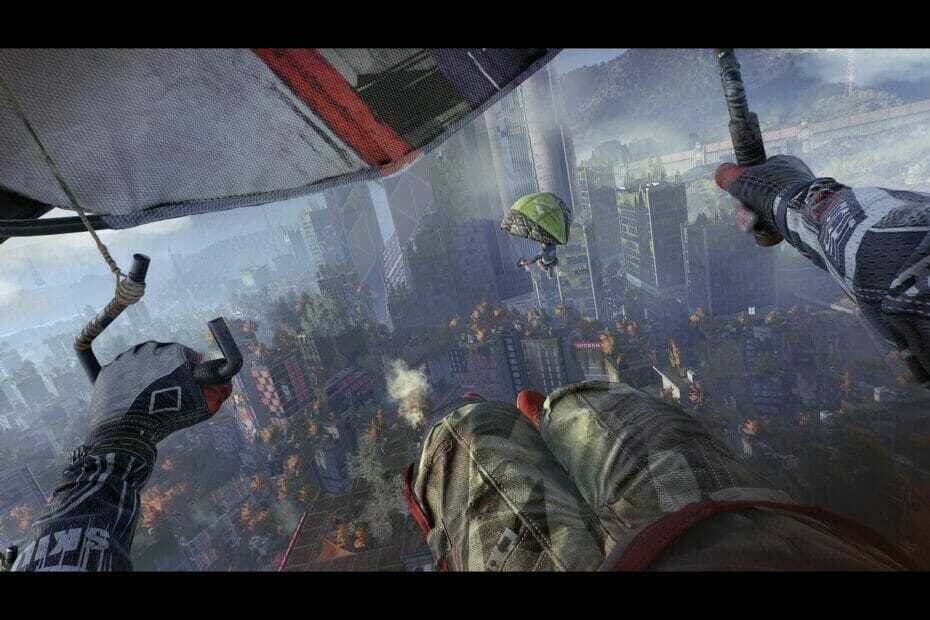- Steam Link on loistava tapa suoratoistaa PC-pelejäsi Steam-kirjastosta mihin tahansa tuettuun laitteeseen, mukaan lukien älytelevisiot, tietokoneet, puhelimet ja tabletit.
- Jos valikossa tai pelissä ei ole ääniongelmia, se voi johtua joistakin tahattomista kokoonpanon muutoksista.
- Voit palauttaa äänen Steam Linkiin tekemällä tässä artikkelissa mainitut asetukset.
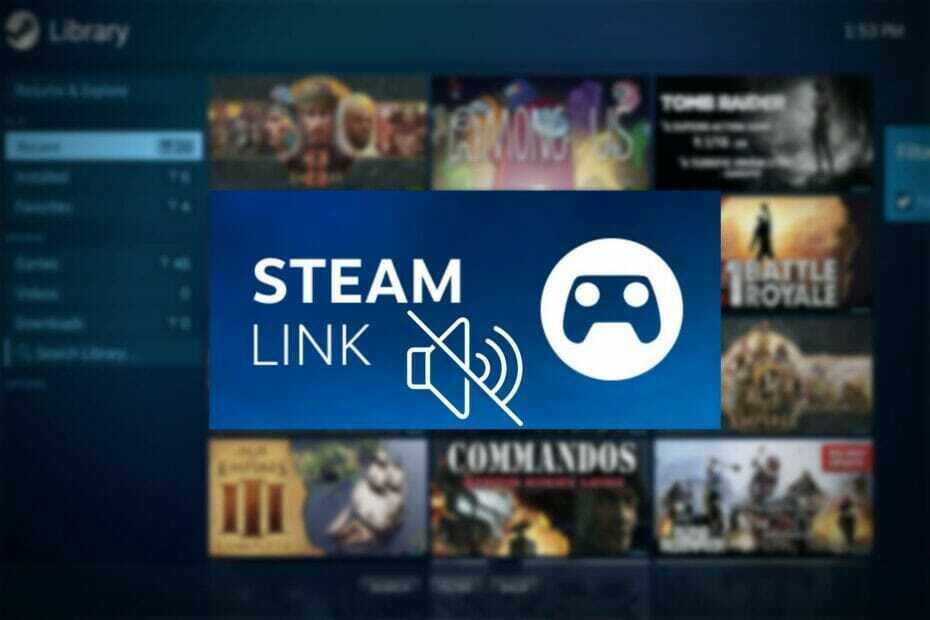
XASENNA NAPSAUTTAMALLA LATAA TIEDOSTOA
Tämä ohjelmisto pitää ajurit käynnissä ja pitää sinut turvassa yleisiltä tietokonevirheiltä ja laitteistovikoilta. Tarkista kaikki ohjaimesi nyt kolmessa helpossa vaiheessa:
- Lataa DriverFix (vahvistettu lataustiedosto).
- Klikkaus Aloita skannaus löytääksesi kaikki ongelmalliset ajurit.
- Klikkaus Päivitä ajurit saada uusia versioita ja välttää järjestelmän toimintahäiriöt.
- DriverFix on ladannut 0 lukijat tässä kuussa.
Oletko havainnut Steam Link no sound -ongelman? Jos kyllä, voit käydä tämän artikkelin läpi saadaksesi tehokkaimmat ratkaisut ja tärkeitä tietoja.
Steam Link on loistava ratkaisu Steam-peleistä nauttimiseen kaikilla tuetuilla laitteilla kotonasi paikallisen verkon kautta.
Se on melkein kuin a pilvipelaaminen ratkaisu. Erona on, että yksi laitteistasi on palvelin, ja pelaat sitä kotiverkossa, mikä antaa sinulle sulavimman mahdollisen kokemuksen supernopean yhteysnopeuden ansiosta.
Sujuvin kokemus kuitenkin usein huononee ei-toivottujen virheiden vuoksi. Se voi olla sitä Steam Link ei toimi tai ei tunnista ohjainta. Mutta tämä artikkeli käsittelee ääniongelmaa. Tämä ongelma koskee melkein kaikkia laitteita, jotka tukevat Steam Linkiä. Se sisältää seuraavat:
- Android-puhelimet, tabletit
- Android TV: t, Apple TV: t ja kaikki tuetut televisiot
- iPhonet, iPadit
- Windows-tietokoneet, kannettavat tietokoneet, tabletit,
- Kaikki macOS-laitteet, kuten Macbook, iMac jne.
Äänetön ongelma Steam Linkissä voi ilmetä eri tavoin. Jotkut käyttäjät eivät ehkä koe ääniongelmia vain valikon kanssa. Jotkut voivat saada sen vain varsinaisen pelin aikana.
Et ehkä myöskään huomaa ääntä ollenkaan, kun käytät Steam Linkiä.
Riippumatta siitä, minkä tyyppinen ongelma on, voit aina korjata sen itse. Haluaisimme kuitenkin, että käyt läpi muutamia asioita, jotka auttavat sinua löytämään parhaan ratkaisun ja tiedot vianetsintävaiheista.
Kuinka Steam Link asennetaan tietokoneeseen?
- Siirry Steam Link -sovellukseen lataussivu.
- Lataa sovellus tietokoneellesi käyttämällä sopivaa linkkiä.
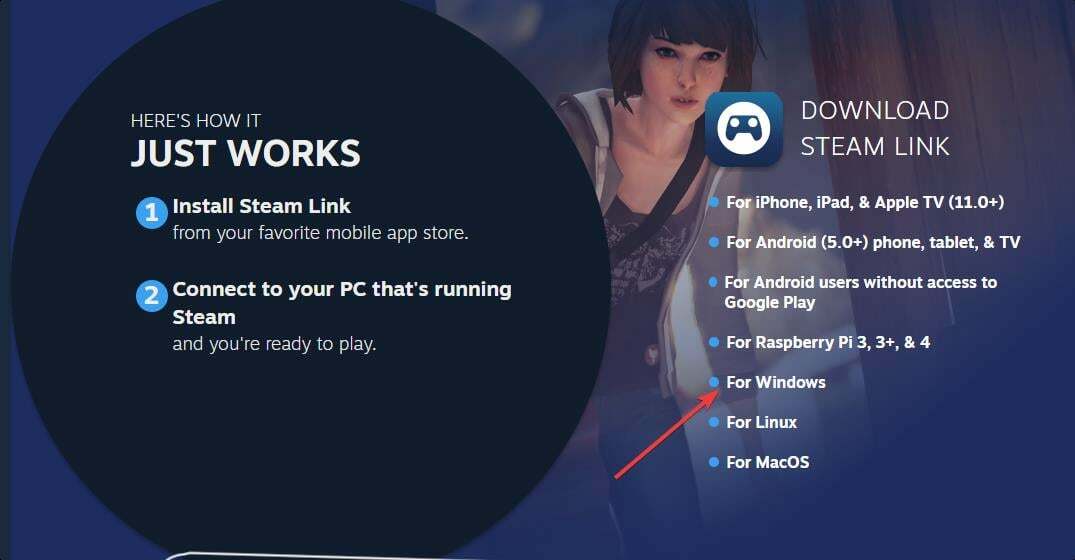
- Asenna sovellus.
- Avaa sovellus.
- Yhdistä tietokoneesi tuettuun ohjaimeen tai ohita tämä vaihe.
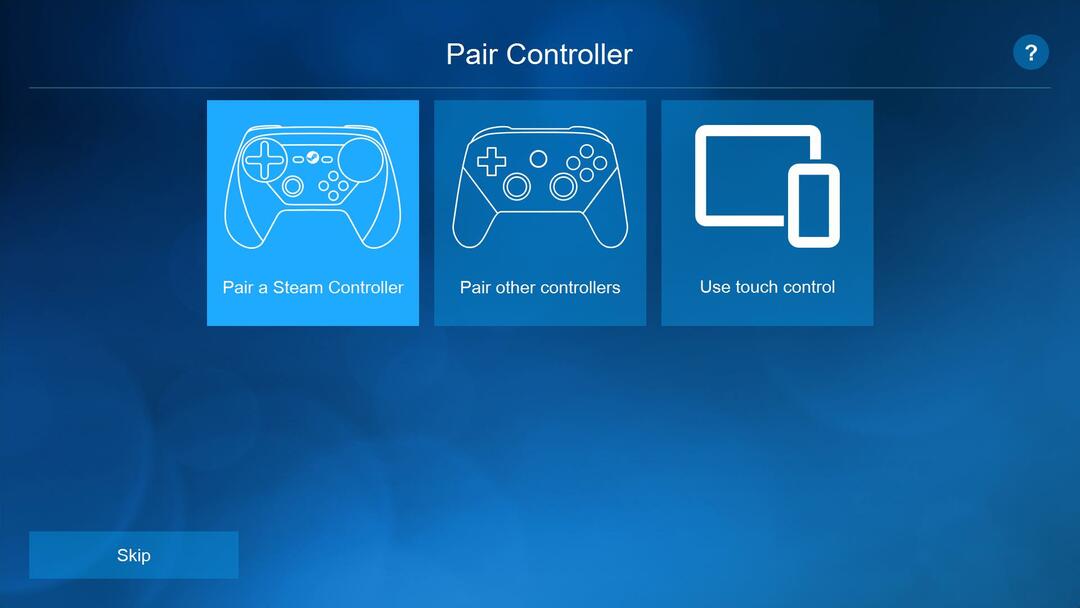
- Nyt Steam Link etsii tietokoneita tai muita laitteita, joihin Steam on asennettu ja avattu.
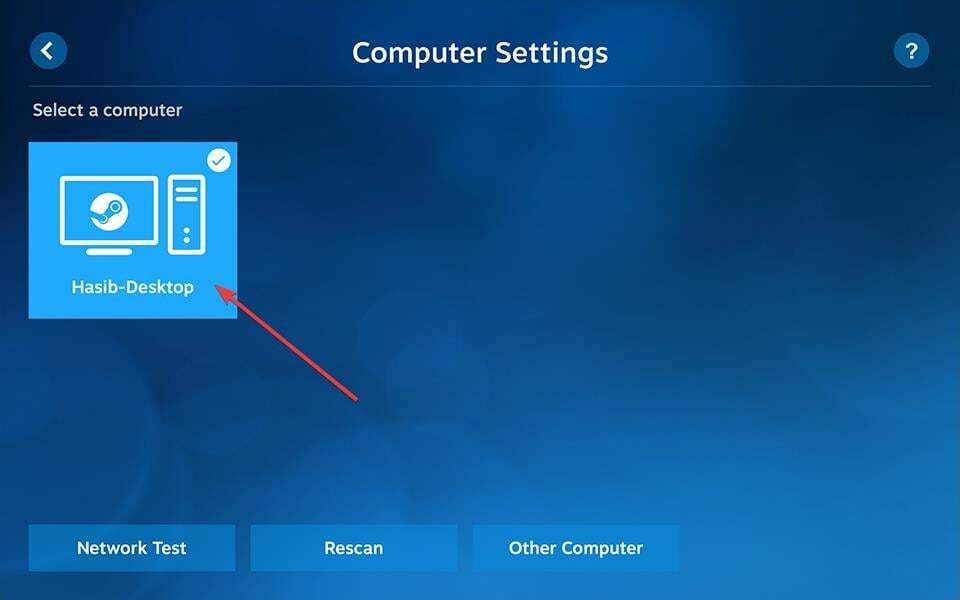
- Kun se löytää, napsauta sitä ja valtuuta.
- Valtuuttaaksesi sinun on syötettävä koodi isäntätietokoneen Steam-sovellukseen.
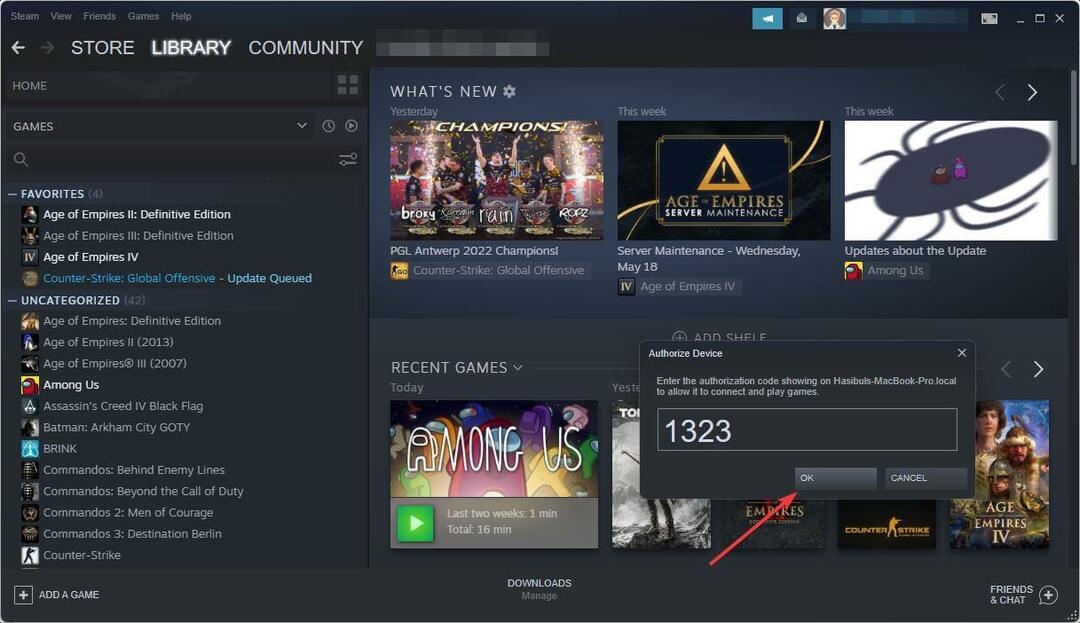
- Steam Link tekee yhteysnopeustestin ja määrittää kaiken tarvittavan.
- Viimeinkin olet valmis nauttimaan Steam-kirjastostasi etätietokoneella.
Meillä on myös opas Steam Linkin liittäminen tietokoneeseen. Se voi auttaa sinua oppimaan prosessin paremmin.
Kuinka voin korjata Steam Link ei ääntä -ongelman?
1. Uudelleenkäynnistää
Jos Steam Linkistä ei kuulu ääntä, sinun tulee käynnistää sekä isäntä että etälaitteet uudelleen. Monissa tapauksissa se korjaa ongelman ja säästää aikaa, jonka käyttäisit muiden menetelmien kokeilemiseen.
2. Tarkista, onko äänilaite käytössä isäntätietokoneessa
- Avaa Aloitusvalikko isäntälaitteella.
- Tyyppi Ohjauspaneeli ja paina Enter avataksesi sen.
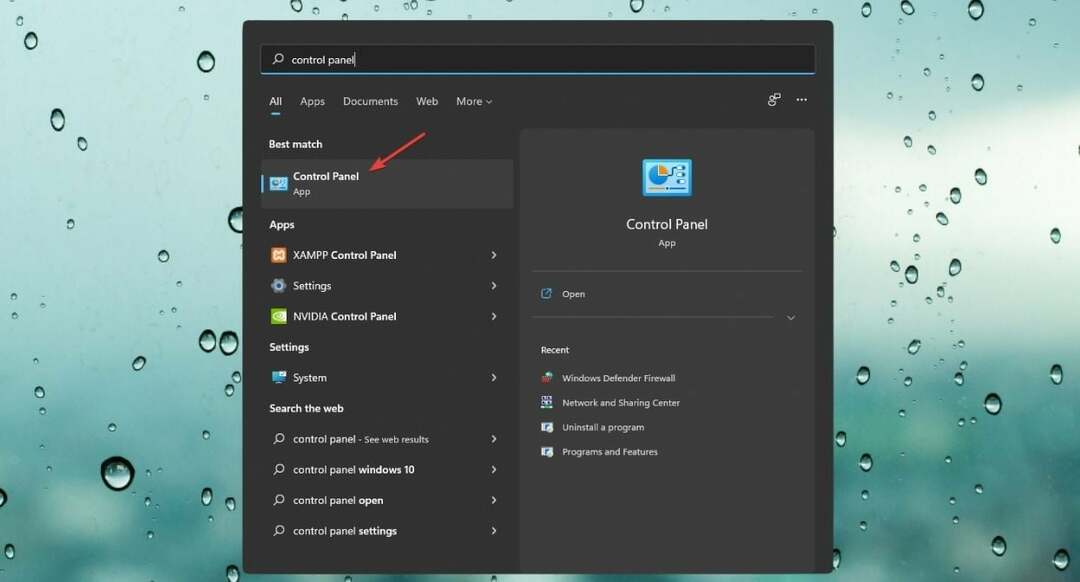
- Mene Laitteisto ja ääni.
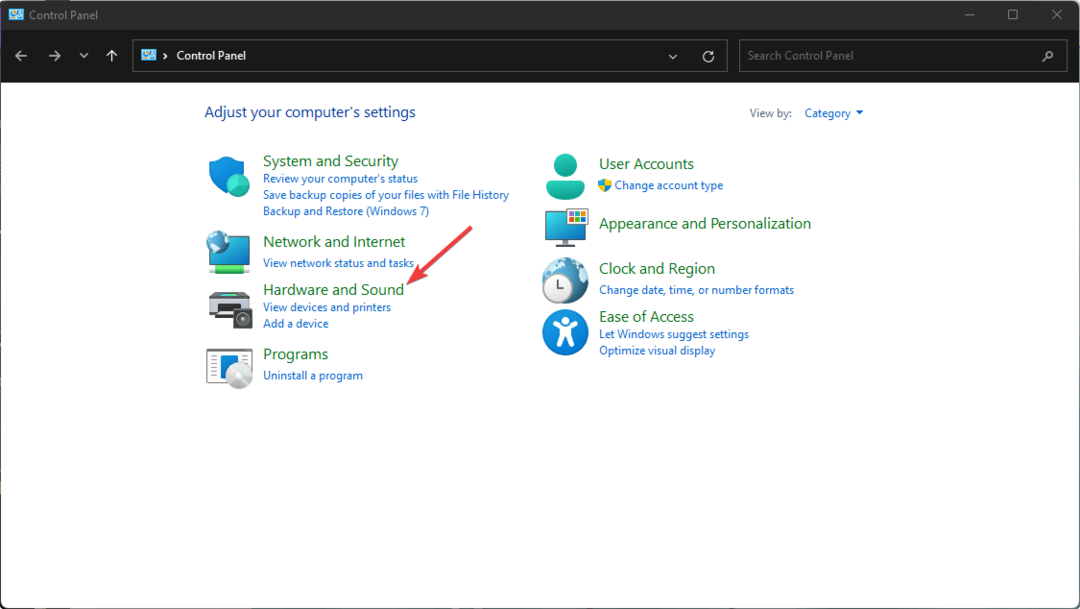
- Klikkaa Ääni.
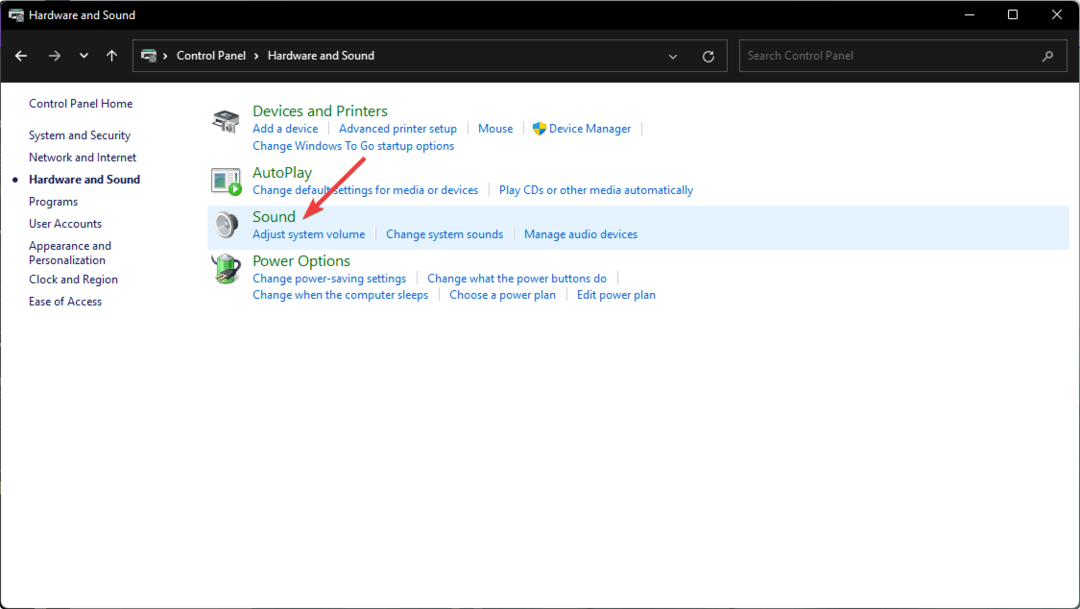
- Napsauta nyt hiiren oikealla painikkeella Kaiuttimet kuvauksen kanssa Steam-suoratoistokaiuttimet ja klikkaa ota käyttöön.

Yritä nyt pelata pelejä uudelleen käyttämällä etälaitteen Steam Linkiä ja katso, onko se korjannut ääniongelman vai ei.
3. Tarkista suoratoistoasetukset
- Avaa Steam Link -sovellus etälaitteella.
- Napsauta rataskuvaketta avataksesi asetukset.

- Siirry kohtaan Suoratoisto.

- ota käyttöön Audio jos se on poistettu käytöstä.
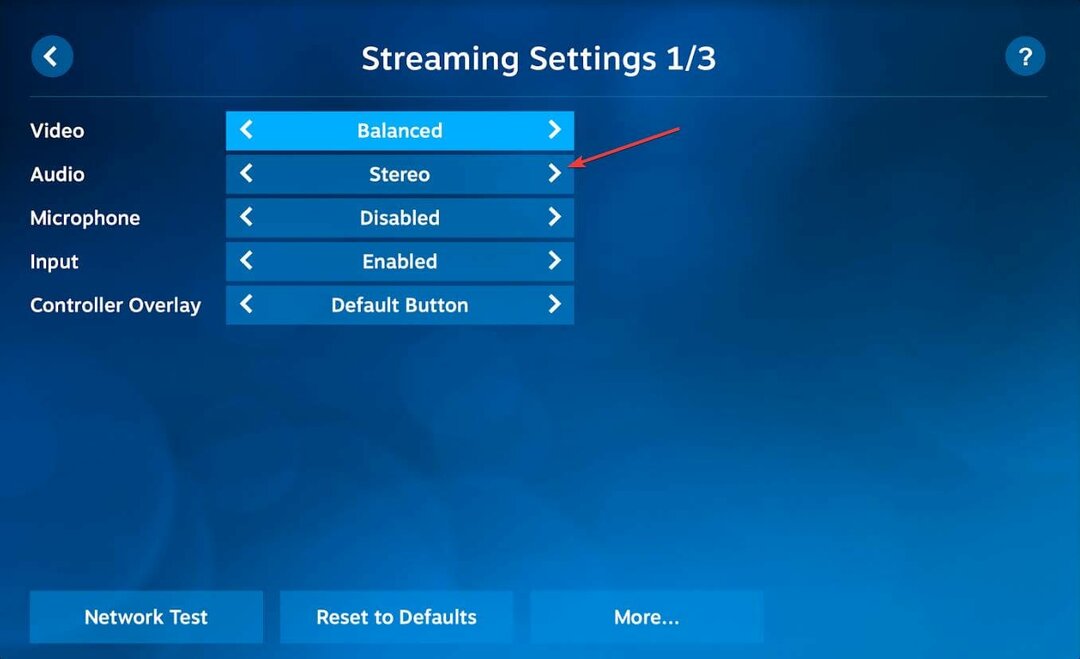
- Poista käytöstä Mikrofoni katsoa auttaako se.
4. Tarkista isännän ääniasetukset
- Avaa mikä tahansa liitetty tietokone Steam Linkin avulla.
- Klikkaa Takaisin jos pelikirjasto on oletuksena auki.
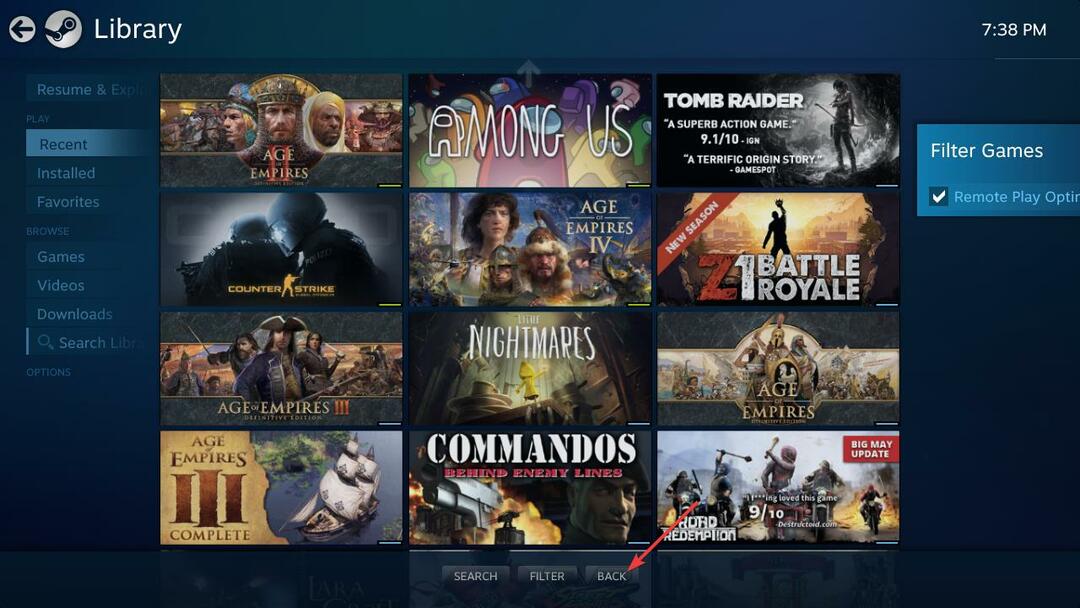
- Napsauta sitten rataskuvaketta avataksesi asetukset.

- Mene Käyttöliittymä alla Audio.
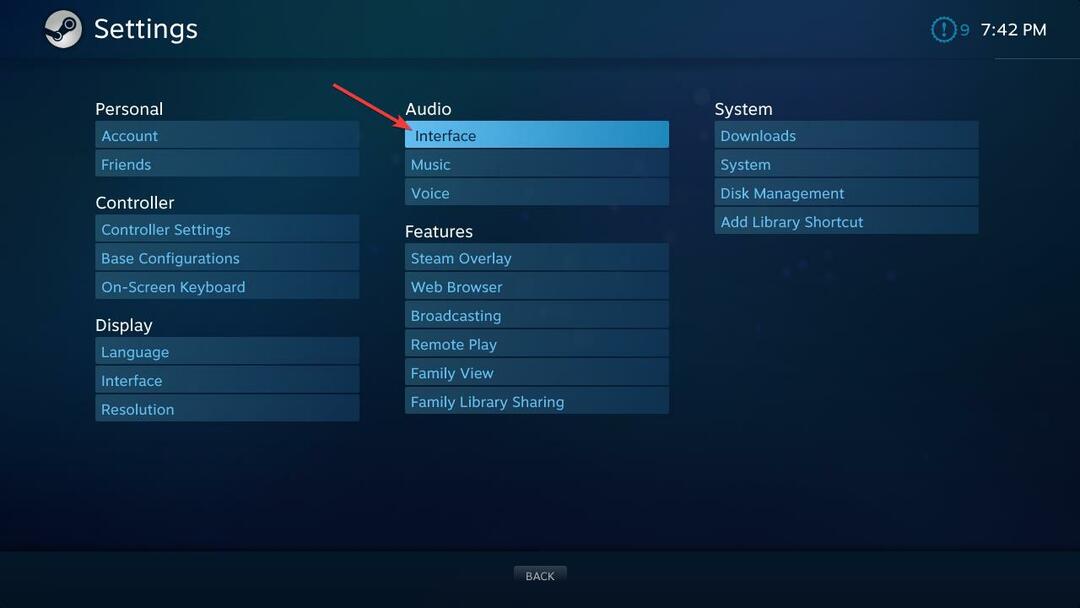
- Varmista, että kaikki äänenvoimakkuudet ovat maksimissaan tai sopivalla tasolla.
- Siirry kohtaan Musiikki alla Audio.
- Varmista, että äänenvoimakkuus on asetettu enimmäistasolle.
Se ratkaisee Steam Linkin ääniongelman sekä pelin että valikon osalta.
5. Edistynyt isäntävaihtoehto
- Napsauta Etätoistoa ominaisuudet-osiossa samassa Asetukset-ikkunassa kuin edellinen menetelmä.
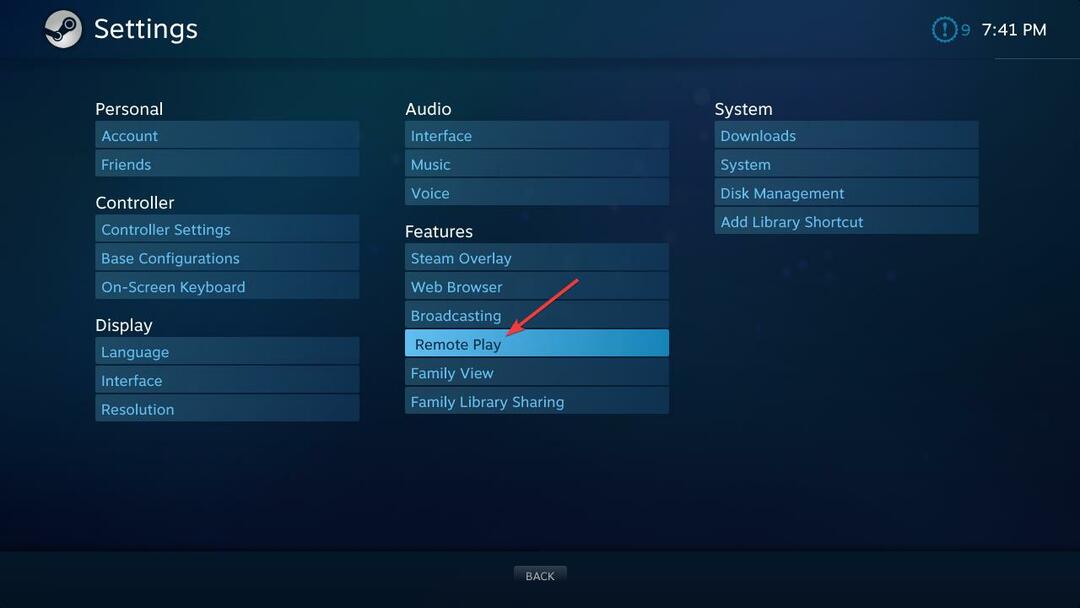
- Klikkaa Advanced Host Options.
- Tarkistaa Priorisoi verkkoliikenne.
- Voit tarkistaa ja poistaa valinnan Toista ääntä isännässä katsoa auttaako se.
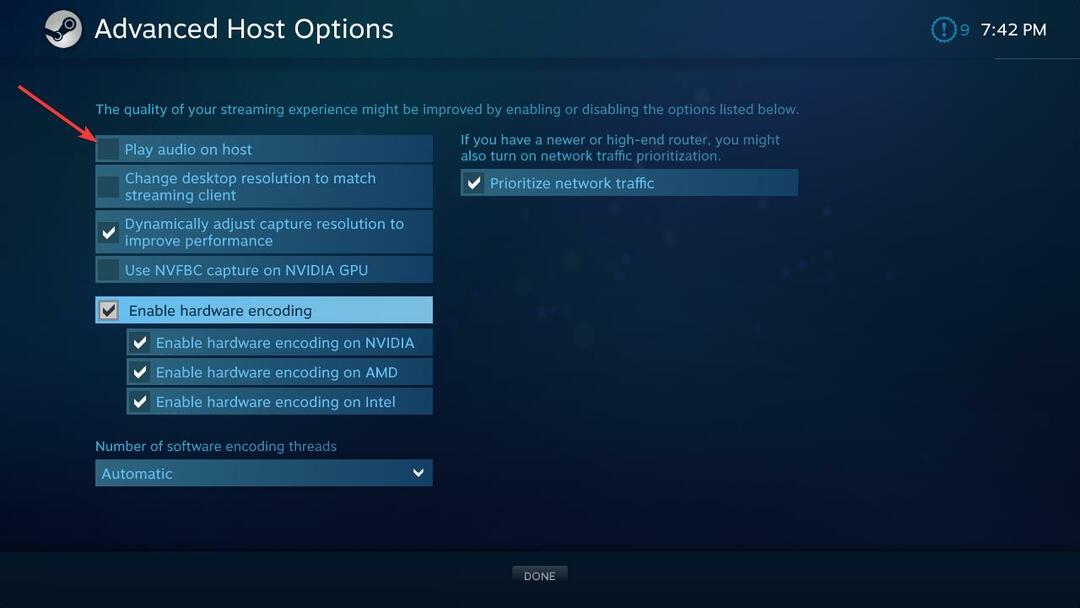
6. Varmista, että yhteys on vakaa
Asiantuntijan vinkki: Joitakin PC-ongelmia on vaikea ratkaista, varsinkin kun kyse on vioittuneista arkistoista tai puuttuvista Windows-tiedostoista. Jos sinulla on ongelmia virheen korjaamisessa, järjestelmäsi voi olla osittain rikki. Suosittelemme asentamaan Restoron, työkalun, joka skannaa koneesi ja tunnistaa vian.
Klikkaa tästä ladataksesi ja aloittaaksesi korjaamisen.
Vaikka Steam Link testaa verkon nopeuden asennuksen aikana, saatat silti kohdata monenlaisia ongelmia hitaassa verkko-ongelmassa. Näin ei tietenkään pitäisi tapahtua, mutta jos näin tapahtuu, tarkista, että kaikki kaapelit on kytketty oikein.
Varmista myös, että sinulla on vakaa WiFi-signaali. Jos mahdollista, käytä Ethernetiä langattoman tiedonsiirron sijaan.
Saatat myös olla kiinnostunut vähentämään syöttöviive Steam Linkissä.
7. Liitä laite uudelleen
7.1 Pura etälaitteen pariliitos
- Avaa Steam-sovellus isäntälaitteella.
- Klikkaa Steam valikosta ja siirry kohtaan asetukset.

- Mene Etätoisto.

- Valitse laite, jonka pariliitoksen haluat purkaa ja napsauta Pura laitteiden pariliitos.
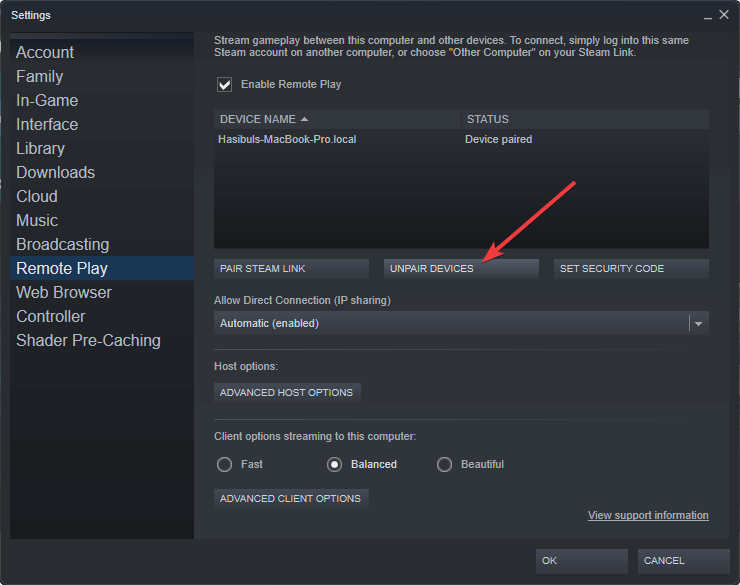
7.2 Yhdistä etälaite uudelleen
- Avaa Steam Link -sovellus etälaitteella.
- Klikkaa Aloita pelaaminen.
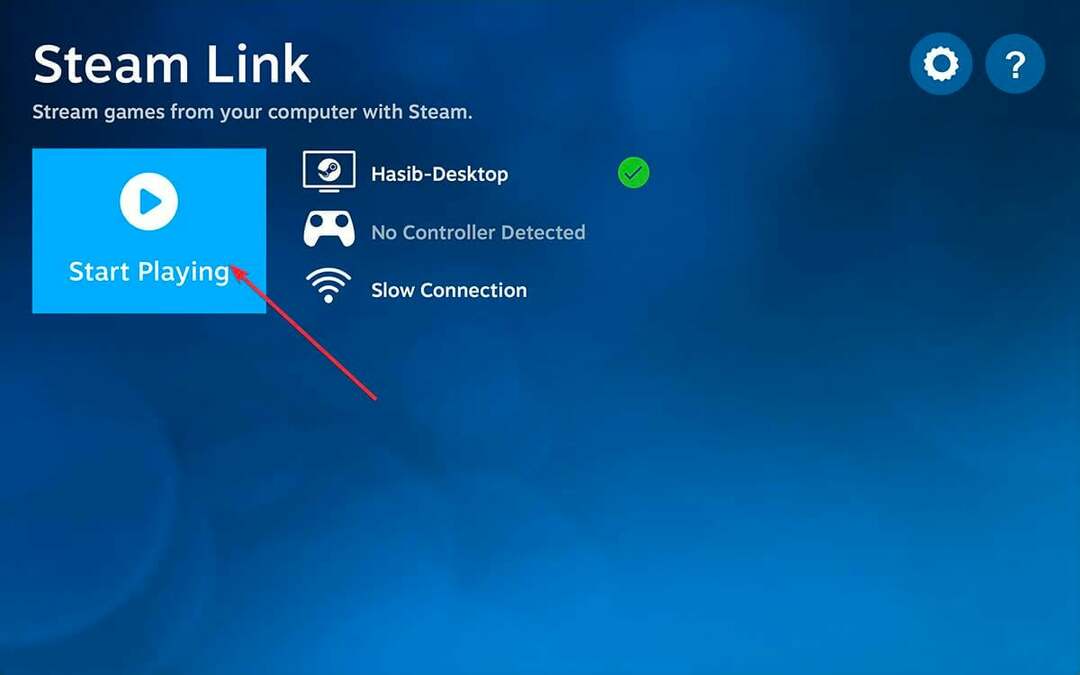
- Syötä etälaitteessa näkyvä valtuutuskoodi isäntälaitteen Steam-sovellukseen pyydettäessä.
Voinko käyttää Steam Linkiä televisiossani?
Voit käyttää Steam Linkiä televisiossasi, jos se on tuettu malli. Monet tuetut älytelevisiot antavat sinun nauttia Steam-kirjastostasi kotiverkkosi kautta.
Jos haluat tietää Steam Link -tuettujen televisioiden luettelosta, katso alla oleva luettelo.
- Sonyn älytelevisiot
- Samsungin älytelevisiot
- Hisense-älytelevisiot
- Philipin televisiot
- Xiaomin älytelevisiot
- TCL-älytelevisiot
- Kaikki televisiot, joissa on Android-käyttöjärjestelmä.
Jos sinulla on TV-merkki, jota ei tueta, kuten LG, Sharp jne., sinun ei pitäisi huolehtia. Koska voit käyttää Steam Linkiä helposti käyttämällä Apple TV: tä, Android TV -boksia jne. Steam Linkille on jopa omat TV-laatikot.
Chromecast-käyttäjät voivat nauttia Steam-kirjastosta joidenkin teknisten vaiheiden avulla. Jos sinulla on kuitenkin Roku, sillä ei valitettavasti ole vielä Steam Link -sovellusta.
Kuinka yhdistän steam-linkin älytelevisiooni?
- Siirry älytelevisiosi sovelluskauppaan.
- Lataa Steam Link -sovellus.
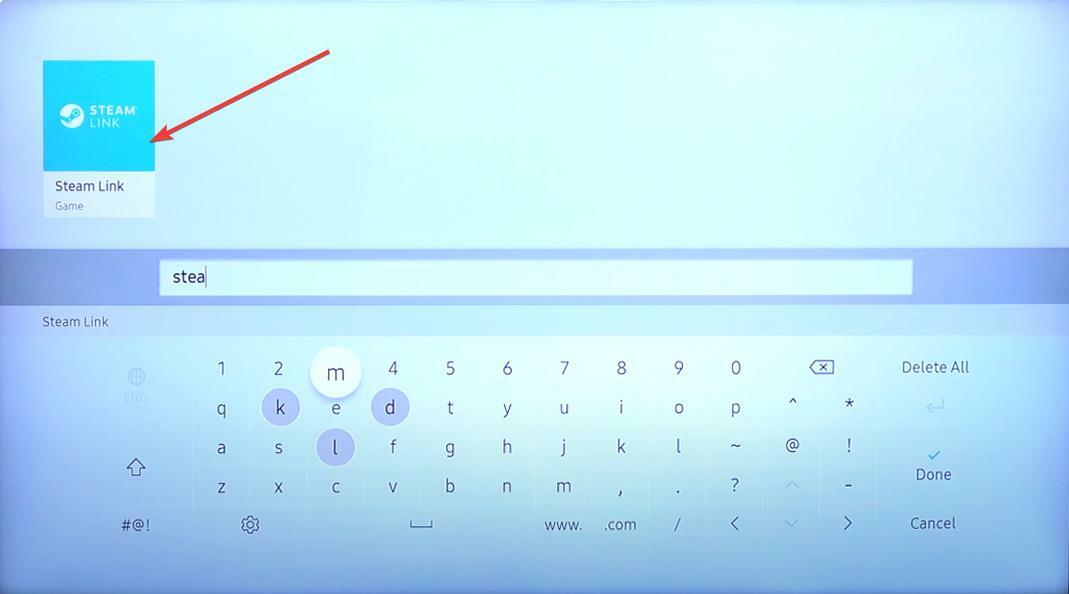
- Avaa sovellus ja yhdistä ohjaimesi pariksi.
- Valitse isäntälaite, kun se löytää skannauksen jälkeen.
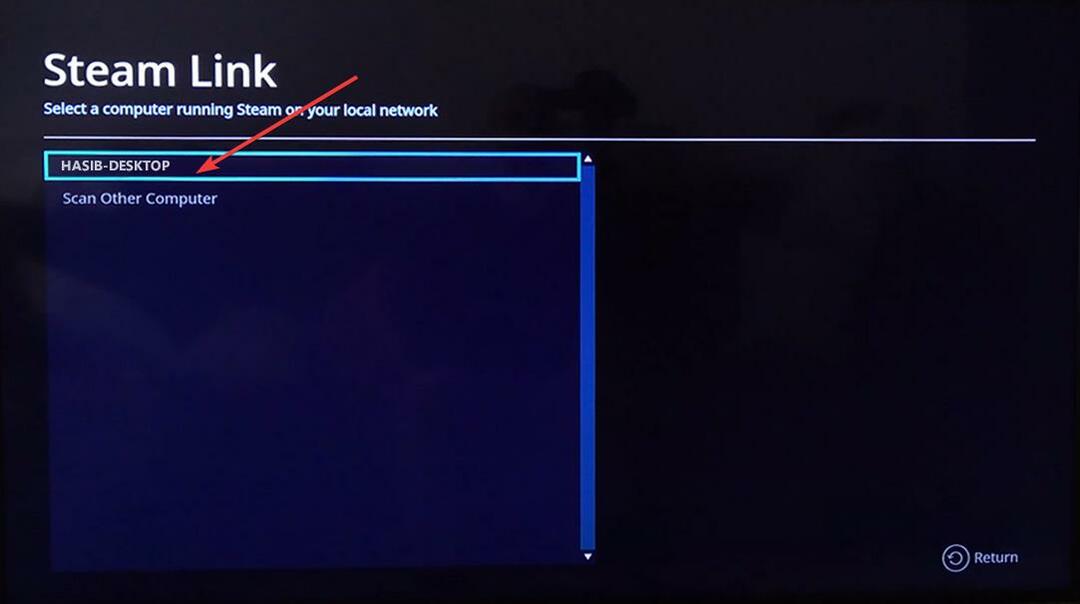
- Yhdistä se käyttämällä näytölle ilmestyvää valtuutuskoodia.
- Anna sen päättää nopeustestiprosessi.
Nyt kaiken pitäisi olla kunnossa. Voit aloittaa Steam-pelien suoratoiston älytelevisiossasi.
Tämä artikkeli on osoittanut sinulle toimivimmat menetelmät Steam Linkin ratkaisemiseksi ilman ääniongelmia. Voit vapaasti jakaa kommenttikentässä, jos tiedät muun tavan.
 Onko sinulla edelleen ongelmia?Korjaa ne tällä työkalulla:
Onko sinulla edelleen ongelmia?Korjaa ne tällä työkalulla:
- Lataa tämä PC Repair Tool arvioitiin erinomaiseksi TrustPilot.comissa (lataus alkaa tältä sivulta).
- Klikkaus Aloita skannaus löytääksesi Windows-ongelmia, jotka voivat aiheuttaa tietokoneongelmia.
- Klikkaus Korjaa kaikki korjata Patented Technologies -ongelmia (Eksklusiivinen alennus lukijoillemme).
Restoron on ladannut 0 lukijat tässä kuussa.